Khi biết được nhiệt độ hoạt động của phần cứng đặc biệt là phần CPU sẽ giúp cho bạn biết được tình trạng hoạt động của máy tính có bị bất thường không. Hiện nay có những phần mềm kiểm tra nhiệt độ CPU, nhưng không phải phần mềm nào cũng chính xác, đôi lúc tính năng này cũng không cần thiết. Bài viết sau đây Limosa sẽ chia sẻ cho bạn những phần mềm cực kỳ hữu ích để làm nhiệm vụ này.

MỤC LỤC
- 1. Phần mềm CPUID HWMonitor – phần mềm xem nhiệt độ CPU chính xác
- 2. Phần mềm kiểm tra nhiệt độ CPU chính xác nhất – Speccy
- 3. Phần mềm kiểm tra nhiệt độ CPU nhanh chóng – Core Temp
- 4. Phần mềm kiểm tra nhiệt độ CPU chính xác, nhanh chóng – Real Temp
- 5. Phần mềm kiểm tra nhiệt độ CPU hiện đại nhất – SpeedFan
1. Phần mềm CPUID HWMonitor – phần mềm xem nhiệt độ CPU chính xác
CPUID HWMonitor có thể coi là một trong những phần mềm hiển thị nhiệt độ CPU – phần cứng toàn diện nhất trên thị trường hiện nay. CPUID HWMonitor không chỉ cung cấp nhiệt độ hoạt động của CPU chính xác mà bạn có thể thế xem nhiệt độ của các phần cứng khác trong máy như: Main, Ram, Ổ cứng và Card màn hình.
Đặc biệt không chỉ cung cấp thông tin về nhiệt độ CPUID HWMonitor còn cho khách hàng những thông tin về nguồn điện tiêu thụ của phần cứng, xung nhịp hoạt động CPU và dung lượng của ổ cứng. Ngoài ra thì phần mềm CPUID HWMonitor hoàn toàn miễn phí nên chẳng có lý do gì mà bạn không chọn nó để kiểm tra nhiệt độ CPU.
2. Phần mềm kiểm tra nhiệt độ CPU chính xác nhất – Speccy
Speccy là phần mềm kiểm tra nhiệt độ CPU xem CPU bị quá nhiệt không được mọi người chuyên dùng. Tuy nhiên thì phần mềm Speccy còn cho phép bạn xem nhiệt độ hoạt động của mainboard, VGA và ổ cứng một cách chính xác. Đặc biệt, Speccy có giao diện tối khá dễ nhìn và các chức năng của chúng cũng rất dễ sử dụng cực kỳ hữu ích. Ngoài ra thì cách kiểm tra CPU của laptop – Speccy này cũng hoàn toàn miễn phí nên sẽ là một trong những sự lựa chọn tốt dành cho bạn.
Tính năng nổi bật của phần mềm Speccy:
Hiển thị toàn bộ thương hiệu và model của bộ vi xử lý kèm với hiệu suất hoạt động chi tiết của CPU.
Cung cấp thông tin tổng quát và khá chính xác về nhiệt độ CPU laptop, bộ nhớ RAM, Mainboard, VGA cũng như phần ổ cứng máy tính.
3. Phần mềm kiểm tra nhiệt độ CPU nhanh chóng – Core Temp
Core Temp cũng là một trong những phần mềm kiểm tra CPU laptop miễn phí giúp chúng ta xem nhiệt độ của CPU chính xác và cung cấp một số thông tin khác về CPU như số nhân hay số luồng, kiểu socket đồng thời cung cấp cả nguồn điện sử dụng. Phần mềm Core Temp có một giao diện rất đơn giản và thông tin về nhiệt độ cũng khá chính xác.
Phần mềm Core Temp này được đánh giá là rất hữu ích với người sử dụng bởi một số tính năng nổi bật như:
– Bạn có thể theo dõi chính xác và chi tiết nhiệt độ CPU, đặc biệt nó còn biết phát tín hiệu cảnh báo khi cần thiết.
– Người dùng có thể biết được sự thay đổi nhiệt độ CPU khi hoạt động của từng phần đang được xử lý.
– Nó sẽ hiển thị đầy đủ những thông số đo nhiệt độ máy tính cần thiết và quan trọng.
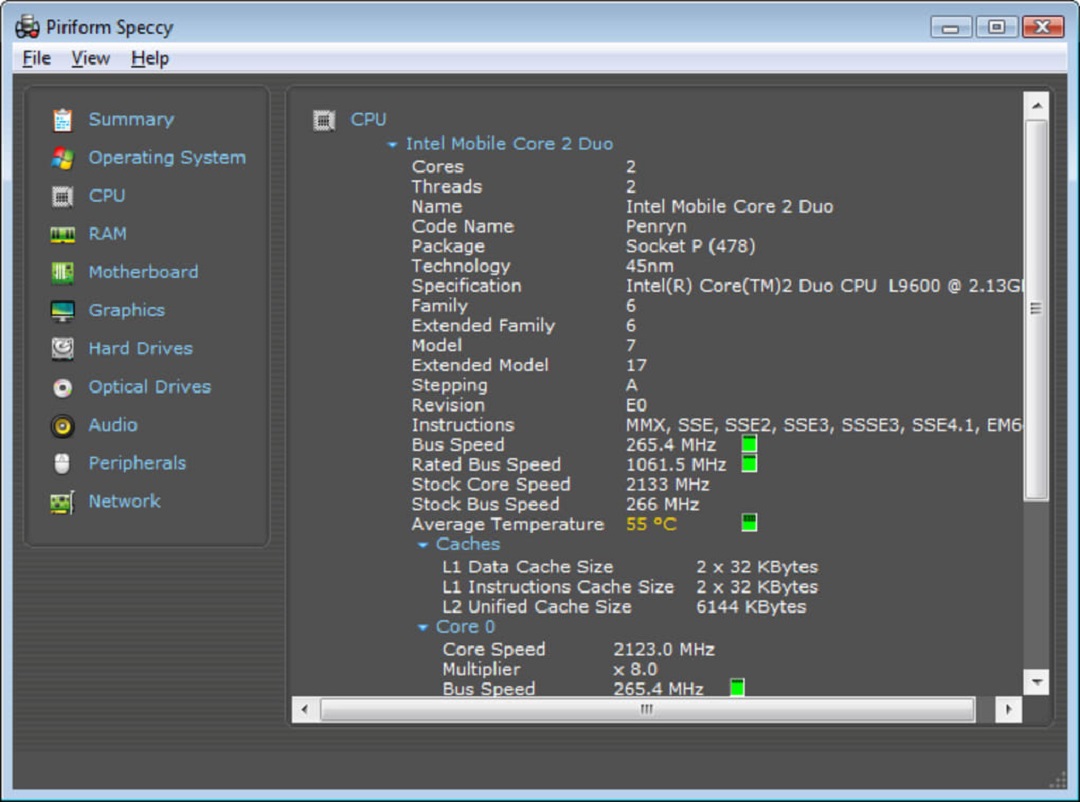
4. Phần mềm kiểm tra nhiệt độ CPU chính xác, nhanh chóng – Real Temp
Giống như Core Temp thì Real Temp cũng là phần mềm hiển thị nhiệt độ CPU GPU có chức năng tương tự nhưng các thông tin về nhiệt độ rõ ràng và dễ nhìn hơn rất nhiều. Ngoài chức năng kiểm tra CPU về nhiệt độ thì phần mềm này cũng không có gì đặc biệt.
Đặc biệt, thông số nhiệt độ mà phần mềm này cung cấp chỉ đơn giản là nhiệt độ hiện tại của CPU. Phần mềm Real Temp không chỉ cung cấp nhiệt độ cao nhất mà còn cập nhật nhiệt độ thấp nhất theo thời gian chi tiết nhất kể từ khi bạn bắt đầu bật máy tính hay laptop. Với phần mềm kiểm tra nhiệt độ CPU và GPU – Real Temp, bạn có thể cài đặt cảnh báo khi nhiệt độ CPU vượt mức cho phép.
Tổng hợp một số ưu điểm chính của phần mềm đo nhiệt độ CPU Real Temp như sau:
– Kiểm tra và hiển thị chính xác các thông tin về nhiệt độ từ các bộ vi xử lý của Intel Core.
– Kiểm tra các phần cảm biến DTS của máy tính.
– Giữ ổn định nhiệt độ tối thiểu và tối đa cho hệ thống khi đang hoạt động.
– Hiển thị các thông tin về nhiệt độ nhanh và chính sách.
– Hiển thị các đơn vị đo khác như Mhz, VID, CPUID, ID APIC.
5. Phần mềm kiểm tra nhiệt độ CPU hiện đại nhất – SpeedFan
SpeedFan là một trong những phần mềm được sử dụng nhiều nhất cho phép chúng ta kiểm tra nhiệt độ của CPU, VGA và cả ổ cứng. Ngoài ra phần mềm này còn cung cấp cho chúng ta thông tin chính xác về tốc độ quạt tản nhiệt, tình trạng hoạt động của CPU, thậm chí bạn còn có thể điều chỉnh được tốc độ quạt của VGA nếu muốn.
Tuy nhiên với phần mềm này bạn cũng có thể biết toàn bộ thông tin liên quan đến nhiệt độ hoạt động của CPU, VGA, ổ cứng máy tính bạn đang sử dụng. Các tính năng của phần mềm đo tốc độ CPU – SpeedFan này là:
– Kiểm tra nhiệt độ chi tiết và chính xác của CPU, Ram, ổ cứng HDD và SSD
– Theo dõi điện áp, xung nhịp hoạt động của máy tính khi đang sử dụng./
– Kiểm soát tình trạng quá tải nhiệt của máy tính
– Tính năng phân tích độ bền chính xác cho ổ cứng
Trên đây là top những phần mềm kiểm tra nhiệt độ CPU – phần cứng máy tính tốt và chính xác nhất hiện nay theo đánh giá của Limosa.vn. Chúng tôi hi vọng bạn sẽ chọn được cho mình một phần mềm phù hợp với nhu cầu. Nếu bạn cần chúng tôi hỗ trợ về vấn đề gì khác thì xin vui lòng liên hệ HOTLINE 1900 2276 hoặc Limosa.vn nhé.
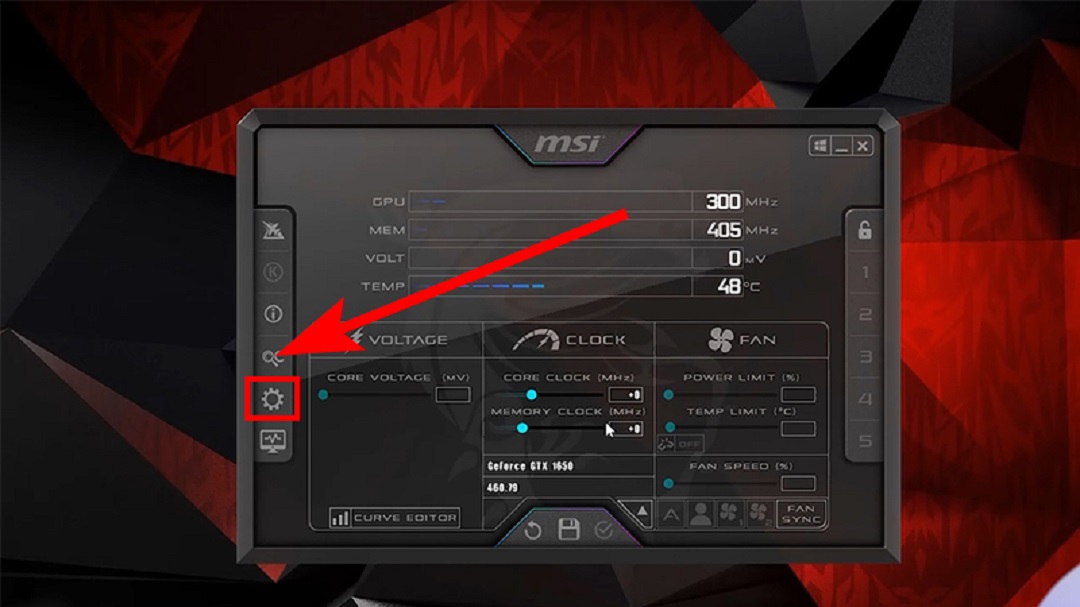
 Thời Gian Làm Việc: Thứ 2 - Chủ nhật : 8h - 20h
Thời Gian Làm Việc: Thứ 2 - Chủ nhật : 8h - 20h Hotline: 1900 2276
Hotline: 1900 2276




